5 Aplikasi Penting untuk Switch dari iPhone ke Android

Jadi Anda akhirnya memutuskan untuk melakukannya keluar dari Apple ekosistem, dan Anda telah membeli smartphone Android baru yang mengkilap. Saat Anda menyiapkannya, Anda menyadari bahwa beralih dari iPhone ke Android bukanlah tugas yang paling mudah, terutama ketika Anda telah membuat semua cadangan di iCloud.

Untungnya, ada beberapa aplikasi yang sangat keren yang akan membantu menyederhanakan proses untuk Anda. Dan itulah yang akan kita bicarakan dalam artikel ini. Berikut adalah beberapa aplikasi yang harus dimiliki untuk siapa saja yang beralih dari iOS ke Android:
1. Google Drive
Sekarang Anda pindah dari Apple ekosistem langsung ke pelukan Google, Anda harus menyinkronkan semua data Anda dari iPhone ke ponsel Android baru Anda. Dan Google Drive menawarkan salah satu solusi paling sederhana untuk itu. Unduh di iPhone lama Anda, dan masuk dengan akun Google Anda.
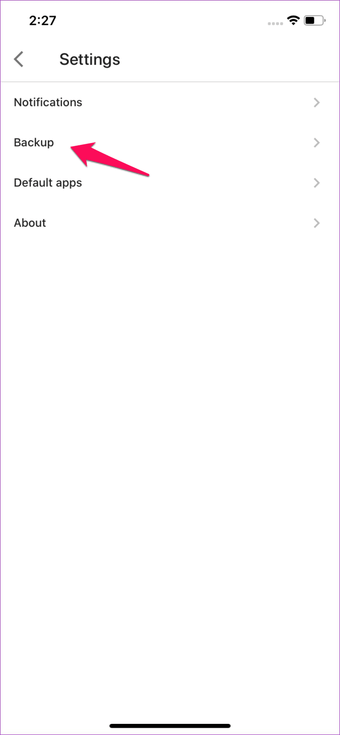
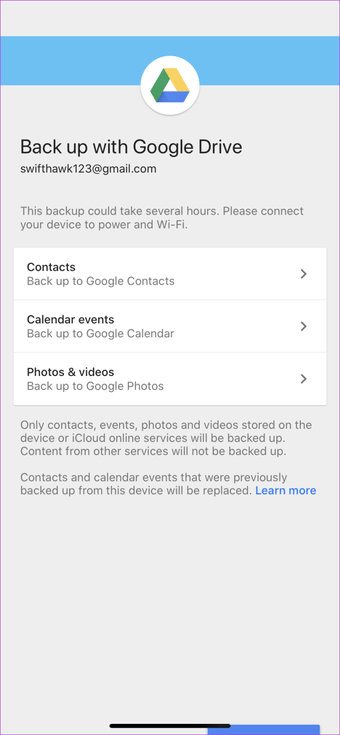
Setelah set itu, buka wizard cadangan dari dalam menu pengaturan, pilih konten yang ingin Anda ambil cadangannya, lalu ketuk Mulai Cadangan. Aplikasi kemudian akan membuat cadangan dari semua kontak, acara kalender, foto, dan video Anda. Kemudian beralih ke perangkat Android Anda, masuk dengan akun Google yang sama dan semua data Anda akan disinkronkan ke ponsel baru Anda secara otomatis.
Note: Opsi cadangan di Google Drive hanya tersedia ketika Anda menggunakan ID email pribadi. Jika Anda menggunakan ID G-Suite resmi, Anda tidak akan menemukan opsi cadangan di menu pengaturan.
2. Evernote
Meskipun Google Drive bertujuan menjadi toko serba ada untuk semua kebutuhan transfer data Anda, Google Drive gagal dalam beberapa bidang. Misalnya, Anda tidak akan dapat meneruskan Apple Catatan dengan itu. Itu sebabnya Anda membutuhkan Evernote. Dan proses untuk mentransfer catatan Anda tetap sederhana. Instal Evernote di iPhone lama Anda dan kemudian buka aplikasi Notes.
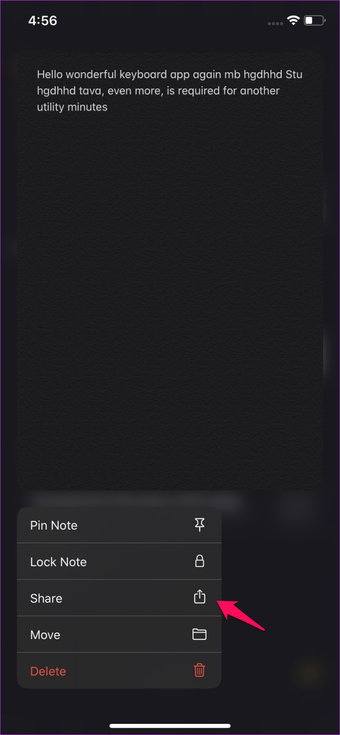
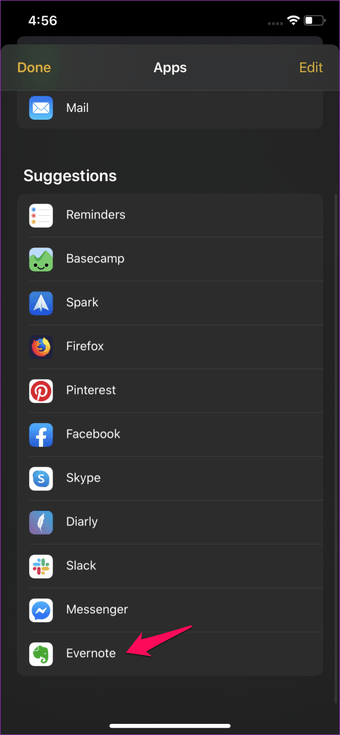
Di sini, tekan dan tahan catatan yang ingin Anda transfer dan pilih Bagikan dari menu pop-up. Kemudian, pilih Evernote dari menu bagikan, dan catatan Anda akan secara otomatis muncul di Evernote. Tekan Simpan dan Anda siap melakukannya.
Jadi ketika Anda menginstal Evernote di perangkat Android Anda menggunakan akun yang sama, semua catatan Anda akan secara otomatis disinkronkan ke telepon baru Anda.
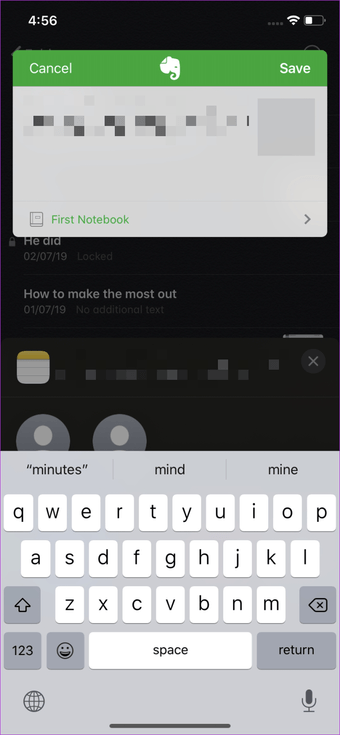
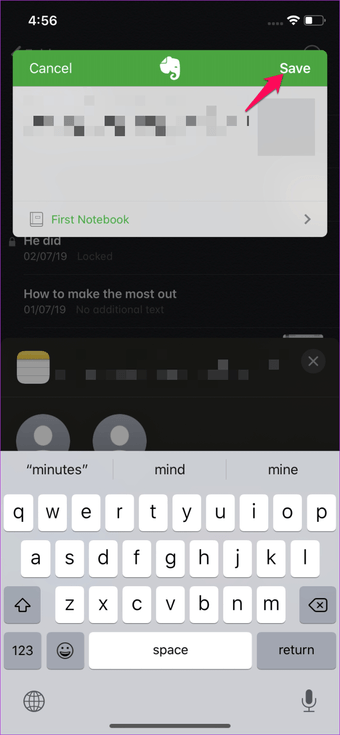
3. iSMS2droid
Sekarang jika Anda ingin mentransfer pesan SMS ke perangkat Android Anda, Anda harus mengunduh iSMS2droid. Aplikasi praktis ini akan membantu Anda memulihkan cadangan pesan Anda dari perangkat iOS Anda dengan satu ketukan. Tetapi sebelum Anda bisa melakukan itu, Anda harus membuat cadangan pesan Anda di iPhone.
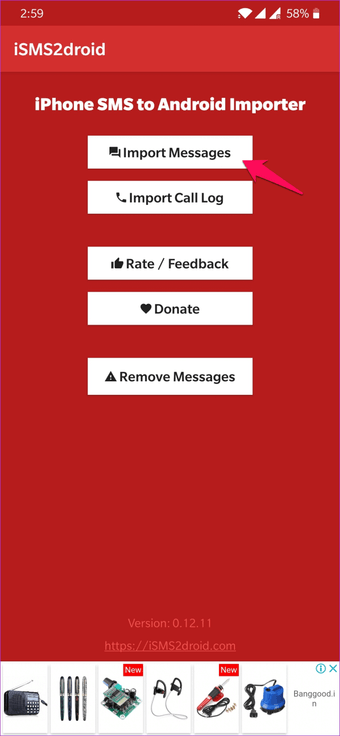
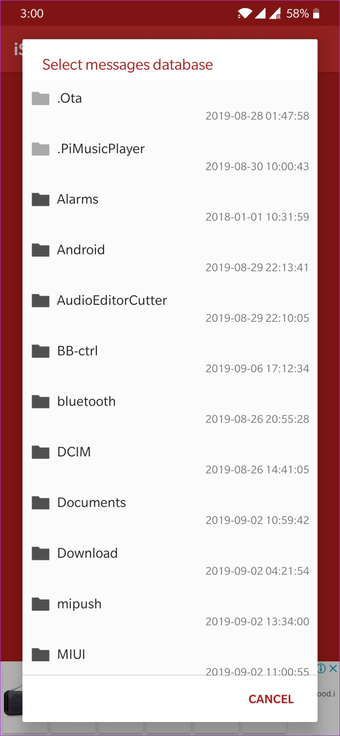
Anda dapat melakukannya dengan mengambil cadangan iPhone Anda yang tidak terenkripsi menggunakan iTunes dan menyalin file bernama 3d0d7e5fb2ce288813306e4d4636395e047a3d28 (nama hanya untuk tujuan ilustrasi) yang terletak di dalam folder di file cadangan. Maka Anda harus menyalin file itu ke perangkat Android Anda melalui USB, buka iSMS2droid, ketuk tombol Impor Pesan, lalu pilih file cadangan yang baru saja Anda salin.
Proses itu bisa memakan waktu cukup lama, tergantung pada jumlah pesan di cadangan Anda. Jadi pastikan Anda melakukan itu di malam hari dan jangan gunakan telepon untuk sementara waktu. Jika Anda terjebak di mana saja, Anda dapat memeriksa situs web resmi aplikasi untuk mendapatkan petunjuk terperinci untuk membantu Anda melalui proses tersebut.
4. iCal
Jika Anda menyimpan entri kalender di akun iCloud Anda, metode Google Drive untuk menyinkronkan data kalender Anda tidak akan berfungsi. Untuk itu, Anda harus mengunduh aplikasi iCal di perangkat Android Anda dan kemudian mengimpor kalender Anda. Pertama, Anda harus mengekspor entri kalender Anda dari iPhone Anda. Untuk melakukannya, buka aplikasi Kalender di iPhone Anda lalu ketuk tombol info di sebelah kalender yang ingin Anda ekspor.
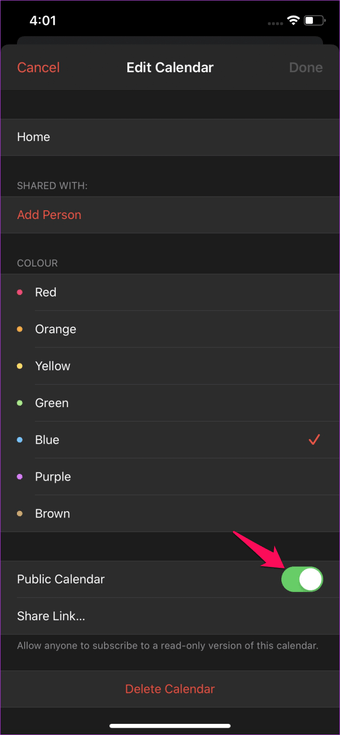
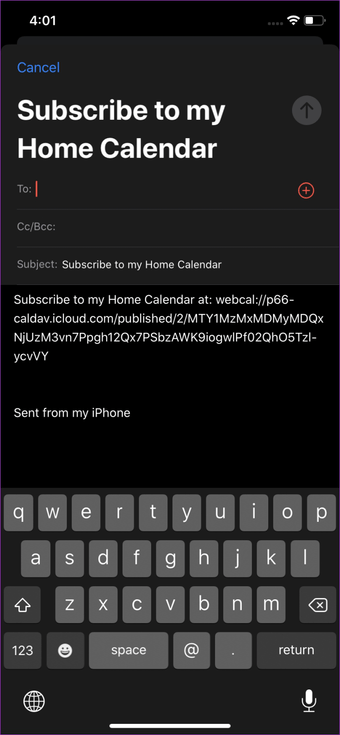
Kemudian, ketuk sakelar di sebelah opsi Kalender Umum dan kemudian pilih tombol Tautan Berbagi baru. Sekarang kirim tautan ke diri Anda sendiri melalui email dan buka email di perangkat Android Anda. Ganti webcal di awal tautan dengan HTML dan buka di browser. Itu akan memunculkan prompt untuk mengunduh file .ICS dari kalender. Tekan tombol unduh lalu buka aplikasi iCal.
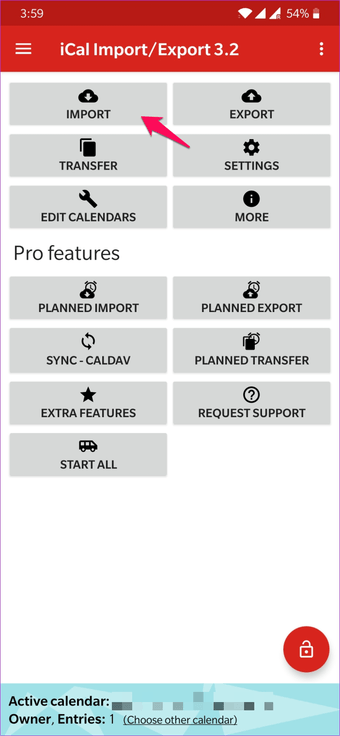
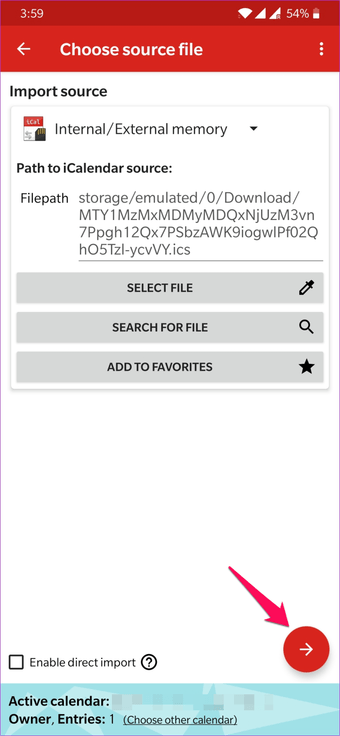
Di aplikasi, ketuk Impor, lalu pilih file .ICS yang baru saja Anda unduh dari penyimpanan internal ponsel Anda. Ketuk panah merah di sudut kanan bawah untuk mulai mengimpor kalender. Entri kalender Anda sekarang harus disinkronkan ke perangkat Android Anda.
5. Xender
Terakhir, untuk semua file yang tersisa di iPhone lama Anda, Anda harus menggunakan Xender. Ini adalah aplikasi transfer file yang sangat sederhana yang akan memungkinkan Anda untuk membagikan semua file Anda dari iPhone ke Android dalam hitungan menit.
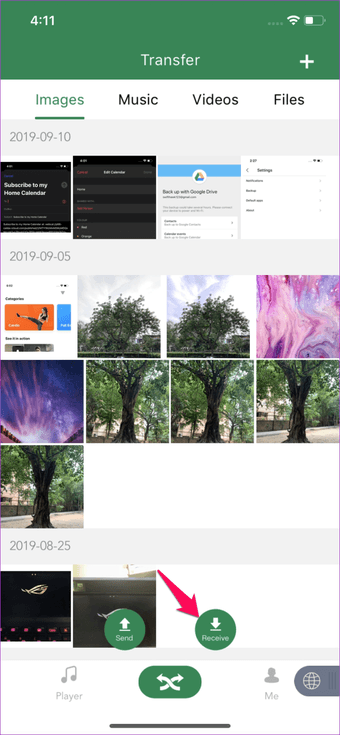
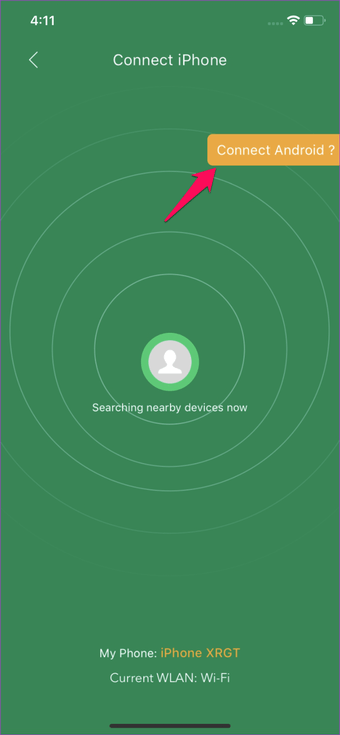
Untuk melakukannya, buka aplikasi di ponsel Anda dan ketuk tombol Terima di bagian bawah. Kemudian pilih Sambungkan Android dari menu berikut untuk membuka pemindai kode QR. Sekarang beralihlah ke perangkat Android Anda dan ketuk Kirim, lalu pindai kode QR menggunakan iPhone. Itu harus menghubungkan kedua perangkat Anda.
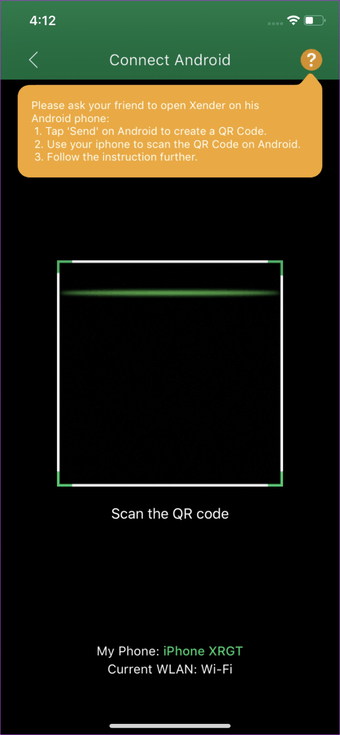

Sekarang ketuk file yang ingin Anda transfer untuk memilihnya dan tekan tombol Kirim di bagian bawah untuk membagikannya secara instan. Sederhana bukan?
Note: Jika Anda tidak keberatan menyimpan foto beresolusi rendah, Anda dapat mengambil cadangan dari semua foto iPhone Anda menggunakan Foto Google dan dengan mudah memperolehnya di perangkat Android Anda.




